

 3、下面我们要制作我们所需的笔刷,新建一个图层1,隐藏背景图层,用椭圆工具按住SHIFT键画一个黑色的圆形,填充为50%。
3、下面我们要制作我们所需的笔刷,新建一个图层1,隐藏背景图层,用椭圆工具按住SHIFT键画一个黑色的圆形,填充为50%。 

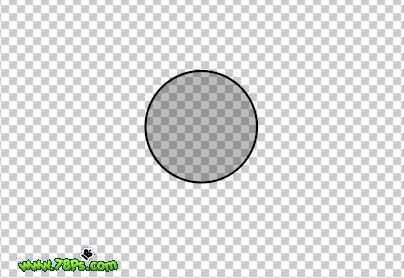
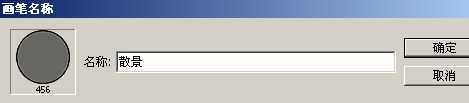 6、下面隐藏图层1,显示背景,新建一个图层2,模式为叠加,用渐变工具拉一个45度的线性渐变填充在图层2上。
6、下面隐藏图层1,显示背景,新建一个图层2,模式为叠加,用渐变工具拉一个45度的线性渐变填充在图层2上。 


 8、然后,选择画笔工具,按F5调出画笔调板对画笔进行设置。
8、然后,选择画笔工具,按F5调出画笔调板对画笔进行设置。 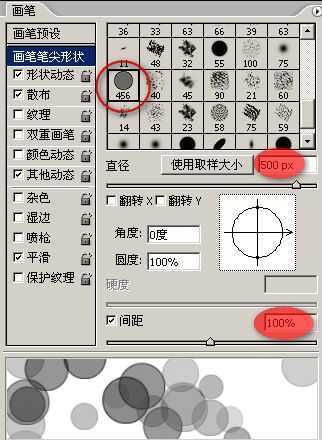
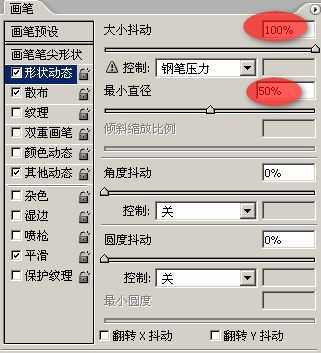

 9、用设置好的画笔工具在图层3上面画出以下效果,画笔大小为500 - 600 px。
9、用设置好的画笔工具在图层3上面画出以下效果,画笔大小为500 - 600 px。 




原文:http://www.jb51.net/photoshop/16188.html